红米k70怎么截图长屏
是关于红米K70如何进行长屏截图的详细操作指南,涵盖多种方法和注意事项,帮助用户高效完成滚动页面内容的完整捕捉。
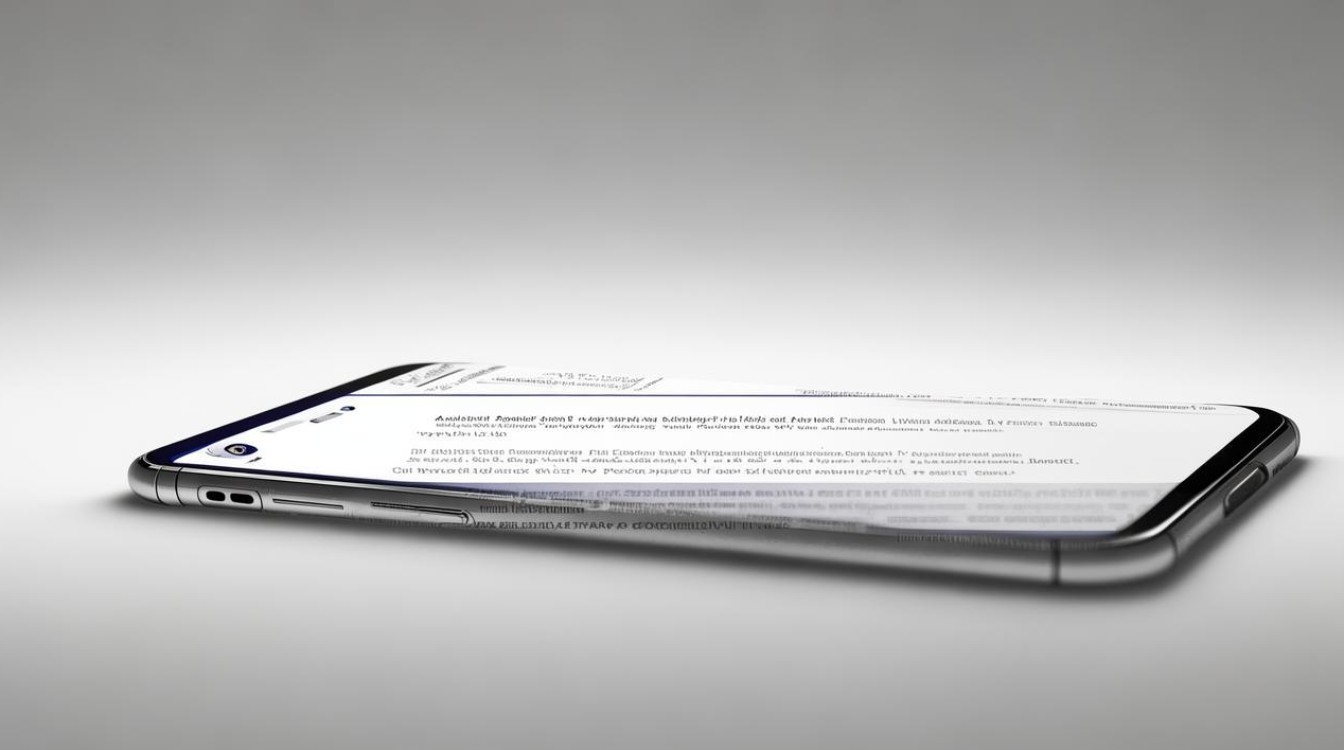
通过通知栏快捷菜单实现
- 触发截屏入口
将手指从屏幕顶部下滑调出状态栏(即下拉最上方的区域),找到并点击“截屏”按钮,此时系统会自动对当前显示的画面进行一次普通截图。 - 切换至长屏模式
在截图完成后,左下角会出现缩略图预览,轻触该预览图进入编辑界面,在此界面中选择“长截屏”或“截长屏”选项,部分机型可能直接显示为文字标签,而另一些版本则采用图标形式呈现。 - 自动滚动与内容捕获
点击“截长屏”后,手机将开始自动向下滚动页面,并持续截取连续的内容区域,用户可以实时观察进度,当觉得长度足够时,手动点击“结束截长屏”停止操作;若希望一次性截取整个可滚动范围的内容,也可等待系统自动完成全部捕捉。 - 保存结果
确认最终效果无误后,点击“保存”按钮将生成的图片存入相册,此方法尤其适合网页、聊天记录等需要保留上下文的场景。
快捷键组合+手动调整(适用于精准控制)
- 物理按键启动基础截图
同时按下电源键和音量减小键,快速完成单张截图,这种方式的优势在于响应速度快且无需依赖界面元素的位置变化。 - 进入扩展功能模块
同样地,在截图缩略图上点击以打开编辑窗口,随后定位到下方的“截长屏”功能项,相较于第一种方法,这种方式更便于习惯使用实体按键的用户操作。 - 灵活把控截取范围
与前述流程一致,激活长屏模式后,用户既可以选择让设备自行判断停止点,也可以根据实际需求中途干预终止过程,在处理多段落文章时,可以避免多余空白区域的纳入。 - 优化输出质量
由于涉及多次图像拼接,建议优先检查拼接处的对齐情况及色彩一致性,必要时可通过内置工具进行微调,确保视觉连贯性。
不同场景下的应用示例
| 适用场景 | 操作要点 | 优势说明 |
|---|---|---|
| 浏览器网页 | 利用浏览器自带的排版结构,配合自动滚动机制完整保存全文 | 避免断章取义,方便离线查阅 |
| 社交平台对话记录 | 按时间顺序排列的消息列表可通过长截图整体归档 | 便于回顾重要信息流 |
| 文档类应用 | 对于支持滑动查看的文件类型(如PDF),能准确捕获每一页的细节 | 提升工作效率,减少重复操作 |
| 设置菜单层级 | 多层级的系统设置项可一次性导出,有助于分享给他人参考 | 简化沟通成本,直观展示配置参数 |
常见问题排查与技巧分享
- 兼容性限制提醒:某些特殊环境(如视频播放状态、游戏全屏模式)可能导致功能不可用,此时建议切换至非交互式界面再尝试。
- 分辨率适配问题:若发现文字模糊或图片失真,可在设置中调整截图画质优先级,平衡清晰度与文件大小之间的关系。
- 误触预防措施:为防止意外触发截屏动作,可在安全设置内开启防误触模式,要求长按而非短按激活相关功能。
FAQs
-
问:为什么有时找不到“截长屏”选项?
答:这可能是由于当前使用的应用程序不支持该功能,在视频播放器或游戏中,由于版权保护或性能优化的原因,系统会禁用此特性,此时可以尝试退出当前应用后重新操作,或者更换其他支持该功能的页面进行测试。 -
问:长截图的图片质量较差怎么办?
答:可以在手机的设置菜单中找到“显示”或“个性化”相关的选项,进入后查找与截图分辨率有关的设置项,通常提高截图分辨率能够改善生成图片的质量,但需要注意这可能会增加存储空间的占用,确保源页面本身加载高清资源也有助于提升最终效果。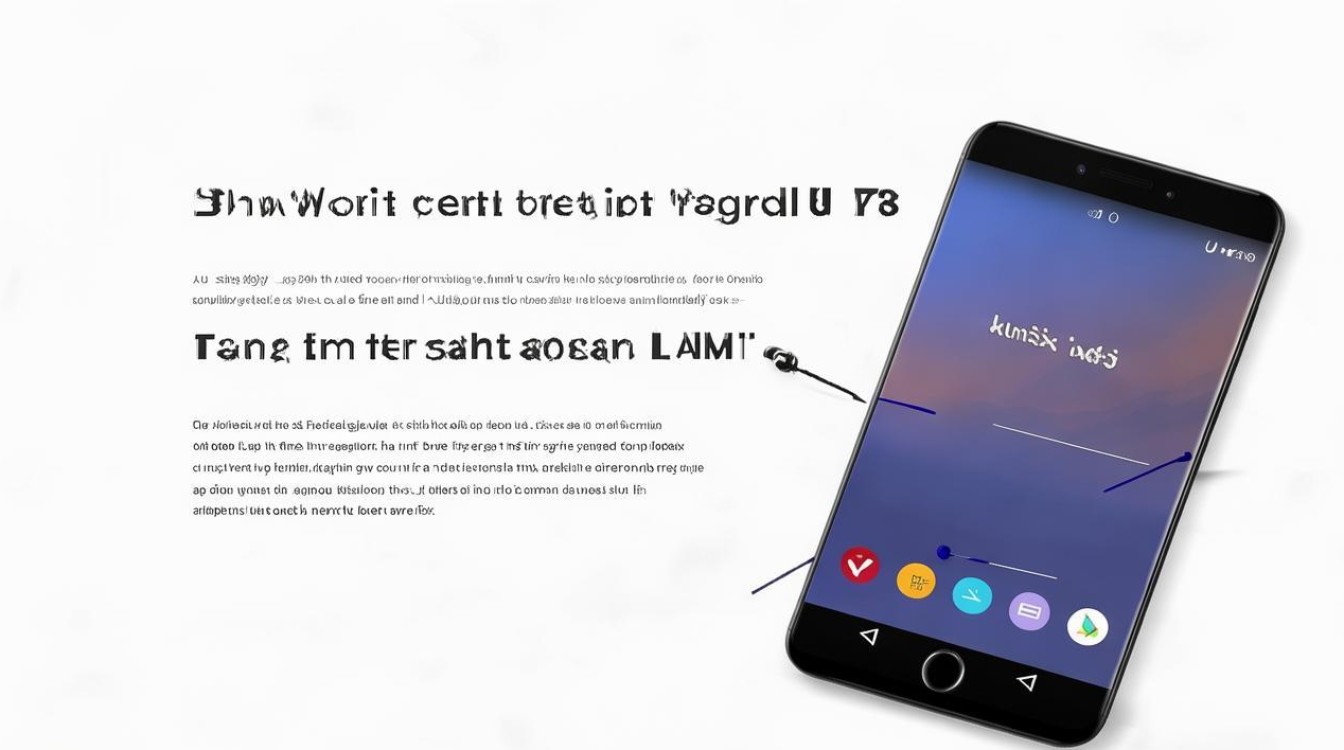
通过以上步骤,无论是日常使用还是特殊需求,都能够轻松掌握红米K70的长截图技巧,满足多样化的信息记录与
版权声明:本文由环云手机汇 - 聚焦全球新机与行业动态!发布,如需转载请注明出处。



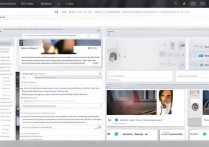


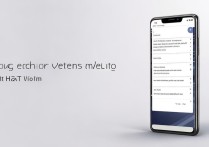





 冀ICP备2021017634号-5
冀ICP备2021017634号-5
 冀公网安备13062802000102号
冀公网安备13062802000102号